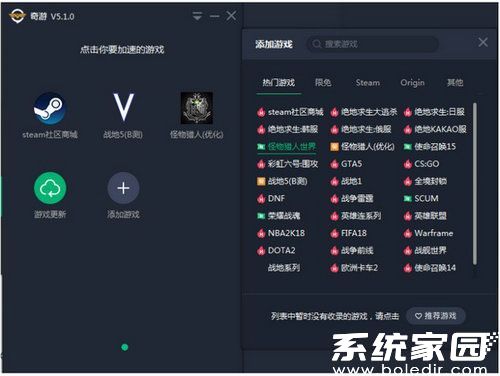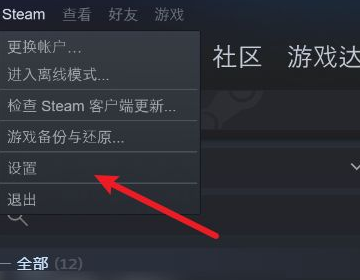PS箭头绘制方法详解
Photoshop作为专业的图像处理工具,其丰富的功能可满足各类设计需求。箭头作为视觉引导的重要元素,在图表制作、界面设计等领域应用广泛。本文将系统解析三种高效绘制箭头的技巧,帮助用户快速掌握不同场景下的创作方式。
Photoshop绘制箭头核心技巧解析:
方案一:自定义形状工具快速生成
1、启动Photoshop软件后,通过快捷键Ctrl+N创建新画布,建议分辨率设置为300像素/英寸以保证输出质量。
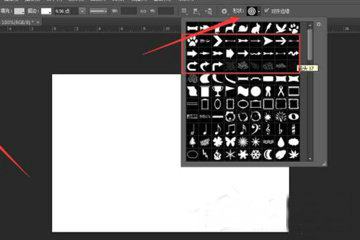
2、在左侧工具栏长按形状工具组,从扩展菜单中选择自定义形状工具。此时属性栏将显示形状预设库,点击下拉箭头展开内置图形集合。
3、在形状库筛选框中输入"箭头"关键词,可快速定位多种预设样式。选定目标箭头后,通过拖动画布创建矢量图形,在属性面板可实时调整填充颜色、描边粗细及图层特效。
方案二:直线工具参数化绘制
新建文档后选择直线工具组,注意区分形状图层模式与像素绘制模式的区别。点击顶部工具栏齿轮图标激活高级设置面板。
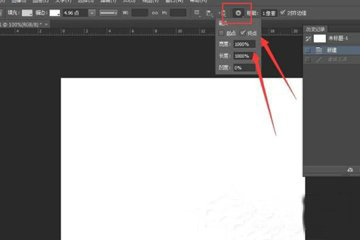
在箭头配置区域勾选"起点"或"终点"选项,通过宽度参数(500%-1000%)控制箭头头部比例,长度参数(1000%-5000%)调节尾部延伸范围。结合凹度值(-50%至+50%)可创造凹陷或凸起的特殊箭头形态。
实际操作时按住Shift键锁定水平/垂直方向,拖动生成基准线后自动生成标准化箭头。通过颜色选择器可修改描边色值,线宽设置建议根据画布尺寸按比例调整。
方案三:画笔工具自由创作
此方法适合需要个性化箭头造型的设计场景。选择画笔工具后,按F5调出笔刷设置面板。调整硬度参数至100%确保边缘清晰,间距设为1%实现连续笔触。
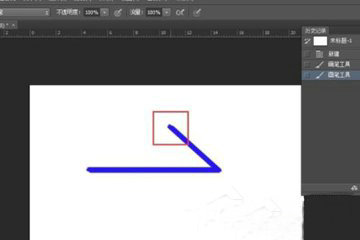
按住Shift键绘制基准直线,随后在终点位置单次点击形成直角转折。通过调整画笔大小快捷键([ ]键)实时修改箭头尖端比例,配合Alt键取样颜色实现渐变过渡效果。进阶操作可载入自制箭头笔刷,提升特殊场景工作效率。
三种方案各具优势:自定义工具适合标准化需求,直线工具便于参数调节,画笔工具则提供最大创作自由度。建议根据项目需求选择对应方案,亦可组合使用不同方法实现复杂箭头设计。掌握这些技巧后,用户可轻松应对各类平面设计中的箭头绘制需求。
- 上一篇:美图秀秀抠图换背景步骤
- 下一篇:庄园小课堂5月8日答案最新解析 2022年问题详解
-

情侣专属空间记录甜蜜时光v9.6.8 中文版
-

建行员工移动办公助手v1.5.6.4 最新版
-

哈屏组件打造个性手机桌面v1.2.4 最新版
-

极光新闻平台本地服务聚合v5.0.0 最新版
-

斑马AI课智能学习工具助力儿童成长v6.24.0 最新版
-

阡鹿旅游高端住宿出行服务v7.6.0 免费版
-

作业帮领航高考学习就业指导平台v2.3.0 最新版
-

考试宝高效备考工具推荐v3.1.48 安卓版
-

美味不用等手机点菜助手v7.0.16 安卓版
-

15日精准天气预报实时掌握天气动态v5.7.6.3 安卓版
-

China Daily中英文与听力练习平台v7.6.17 中文版
-

汽水音乐车机版免费畅听v12.4.0 最新版